راه اندازی شبکه بین دو کامپیوتر چگونه انجام می شود؟
در دنیای امروز که ارتباطات و اشتراک گذاری اطلاعات نقش مهمی در زندگی شخصی و کاری ایفا می کنند، داشتن یک شبکه محلی حتی بین دو کامپیوتر می تواند بسیار سودمند باشد. در این مقاله قصد داریم بررسی کنیم راه اندازی شبکه بین دو کامپیوتر چگونه انجام می شود، چه ابزارهایی نیاز دارد و چگونه می توان آن را با رعایت امنیت و کارایی بالا راه اندازی کرد.
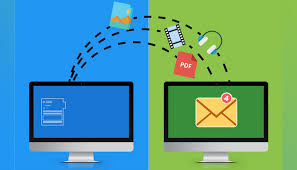
همچنین با معرفی خدمات نصب و راه اندازی شبکه کامپیوتر و شرکت Dayan Shabakeh Karan، راهکارهای حرفه ای برای شبکه سازی در محیط های کوچک و متوسط را مرور خواهیم کرد.
چرا باید بین دو کامپیوتر شبکه ایجاد کنیم؟
راه اندازی شبکه بین دو کامپیوتر مزایای متعددی دارد که برخی از مهم ترین آن ها عبارتند از:
-
اشتراک گذاری فایل ها و پوشه ها بدون نیاز به حافظه فلش یا هارد اکسترنال
-
اشتراک گذاری پرینتر و منابع دیگر مانند اسکنر یا اینترنت
-
بازی های چندنفره محلی بدون اتصال به اینترنت
-
مدیریت و انتقال سریع اطلاعات در محیط های کاری و آموزشی
روش های راه اندازی شبکه بین دو کامپیوتر
بسته به نوع سیستم عامل، تجهیزات سخت افزاری و نوع اتصال، چند روش اصلی برای شبکه کردن دو کامپیوتر وجود دارد:
۱. اتصال با کابل شبکه (Ethernet)
رایج ترین و ساده ترین روش برای راه اندازی یک شبکه پایدار و سریع بین دو سیستم.
۲. اتصال بی سیم از طریق Wi-Fi
اگر هر دو سیستم به وای فای متصل هستند یا یکی از آن ها نقطه دسترسی بی سیم دارد، می توان از شبکه بی سیم استفاده کرد.
۳. اتصال با استفاده از مودم/روتر
در این روش هر دو کامپیوتر به مودم متصل شده و از طریق IPهای داخلی با هم ارتباط برقرار می کنند.
تجهیزات مورد نیاز برای شبکه کردن دو کامپیوتر
-
دو دستگاه کامپیوتر یا لپ تاپ
-
کابل شبکه (اگر اتصال با سیم انتخاب شود)
-
کارت شبکه در هر سیستم (معمولاً به صورت پیش فرض موجود است)
-
تنظیمات IP یا نرم افزار شبکه
-
در صورت نیاز: مودم، روتر یا سوئیچ
مراحل گام به گام راه اندازی شبکه بین دو کامپیوتر (با کابل)
مرحله ۱: اتصال فیزیکی
اگر از کابل شبکه استفاده می کنید:
-
هر دو سر کابل را به پورت شبکه (LAN) در هر دو کامپیوتر وصل کنید.
-
اگر از کابل کراس استفاده نمی کنید، اطمینان حاصل کنید که کارت شبکه ها از Auto-MDI/MDIX پشتیبانی می کنند (امروزه اکثر کارت ها این قابلیت را دارند).
مرحله ۲: تنظیم IP استاتیک
-
وارد Control Panel > Network and Sharing Center > Change adapter settings شوید.
-
روی اتصال Ethernet راست کلیک کرده و گزینه Properties را انتخاب کنید.
-
روی Internet Protocol Version 4 (TCP/IPv4) کلیک کنید و گزینه Use the following IP address را انتخاب کنید.
برای کامپیوتر اول:
-
IP address: 192.168.1.1
-
Subnet mask: 255.255.255.0
برای کامپیوتر دوم:
-
IP address: 192.168.1.2
-
Subnet mask: 255.255.255.0
مرحله ۳: روشن کردن اشتراک گذاری فایل ها
-
به Control Panel > Network and Sharing Center > Advanced sharing settings بروید.
-
گزینه های زیر را فعال کنید:
-
Turn on network discovery
-
Turn on file and printer sharing
-
Turn off password protected sharing (در صورت نیاز)
-
مرحله ۴: اشتراک گذاری پوشه ها یا درایوها
-
روی یک پوشه یا درایو مورد نظر راست کلیک کرده و Properties را انتخاب کنید.
-
وارد تب Sharing شوید و روی Share یا Advanced Sharing کلیک کنید.
-
کاربران مجاز و سطح دسترسی را تعیین کنید (Read/Write).
بررسی اتصال
در نوار جستجوی ویندوز، عبارت \\192.168.1.2 را از کامپیوتر اول وارد کنید تا به فایل های کامپیوتر دوم دسترسی پیدا کنید، و بالعکس.
اگر همه مراحل به درستی انجام شده باشد، اکنون دو کامپیوتر شما به صورت کامل به هم متصل هستند و می توانند فایل، پرینتر و سایر منابع را به اشتراک بگذارند.
راه اندازی شبکه بین دو کامپیوتر از طریق Wi-Fi
اگر از اتصال بی سیم استفاده می کنید:
-
هر دو سیستم باید به یک شبکه Wi-Fi متصل باشند.
-
تنظیمات IP را به صورت خودکار (DHCP) یا دستی (مانند بالا) انجام دهید.
-
باقی مراحل مانند فعال سازی اشتراک گذاری و دسترسی ها مشابه با حالت کابلی است.
نکات امنیتی مهم در شبکه های خانگی
-
همیشه روی پوشه هایی که به اشتراک می گذارید رمز عبور تنظیم کنید.
-
از فایروال و آنتی ویروس معتبر استفاده کنید.
-
نام پوشه های اشتراکی را واضح بنویسید تا اشتباهی در انتقال اطلاعات رخ ندهد.
-
دسترسی ها را محدود به کاربران مورد نظر کنید.
خدمات نصب و راه اندازی شبکه کامپیوتر توسط متخصصین
اگرچه راه اندازی یک شبکه بین دو کامپیوتر ممکن است در ظاهر ساده باشد، اما در بسیاری از مواقع مسائل فنی مانند ناسازگاری IP، تنظیمات اشتباه اشتراک گذاری، و عدم هماهنگی پروتکل ها باعث بروز مشکل می شود. در چنین شرایطی استفاده از خدمات نصب و راه اندازی شبکه کامپیوتر توسط تیم های متخصص، هوشمندانه ترین انتخاب است.
Dayan Shabakeh Karan؛ راهکار حرفه ای در شبکه های کامپیوتری
شرکت Dayan Shabakeh Karan یکی از شرکت های پیشرو در ارائه خدمات شبکه در ایران است که با سابقه چندین ساله در نصب، پیکربندی و پشتیبانی از شبکه های محلی و گسترده، خدمات زیر را ارائه می دهد:
-
راه اندازی شبکه بین دو یا چند کامپیوتر در خانه یا محل کار
-
نصب و پیکربندی تجهیزات شبکه (مودم، روتر، سوئیچ، اکسس پوینت)
-
تنظیم اشتراک گذاری فایل ها، پرینترها و منابع سخت افزاری
-
تأمین امنیت شبکه های محلی و وایرلس
-
مشاوره خرید و نصب نرم افزارهای مدیریت شبکه
با انتخاب Dayan Shabakeh Karan، دیگر نیازی به نگرانی در مورد اتصالات شبکه، تنظیمات پیچیده و مشکلات اشتراک گذاری نخواهید داشت. تیم حرفه ای این شرکت آماده ارائه پشتیبانی حضوری و آنلاین برای تمامی کسب وکارها و کاربران خانگی است.
نتیجه گیری
راه اندازی شبکه بین دو کامپیوتر یکی از اصول پایه ای در فناوری اطلاعات و ارتباطات است که امکان انتقال سریع و امن اطلاعات را فراهم می آورد. چه در خانه و چه در محل کار، داشتن یک شبکه محلی کوچک می تواند به طرز چشمگیری بهره وری شما را افزایش دهد.
اگر به دنبال اجرای سریع، حرفه ای و مطمئن این فرایند هستید، پیشنهاد می شود از خدمات نصب و راه اندازی شبکه کامپیوتر شرکت هایی نظیر Dayan Shabakeh Karan بهره بگیرید تا با کمترین خطا و بیشترین بازدهی، شبکه ای پایدار و امن داشته باشید.
آیا شما به دنبال کسب اطلاعات بیشتر در مورد "راه اندازی شبکه بین دو کامپیوتر چگونه انجام می شود؟" هستید؟ با کلیک بر روی عمومی, تکنولوژی, کسب و کار ایرانی، آیا به دنبال موضوعات مشابهی هستید؟ برای کشف محتواهای بیشتر، از منوی جستجو استفاده کنید. همچنین، ممکن است در این دسته بندی، سریال ها، فیلم ها، کتاب ها و مقالات مفیدی نیز برای شما قرار داشته باشند. بنابراین، همین حالا برای کشف دنیای جذاب و گسترده ی محتواهای مرتبط با "راه اندازی شبکه بین دو کامپیوتر چگونه انجام می شود؟"، کلیک کنید.




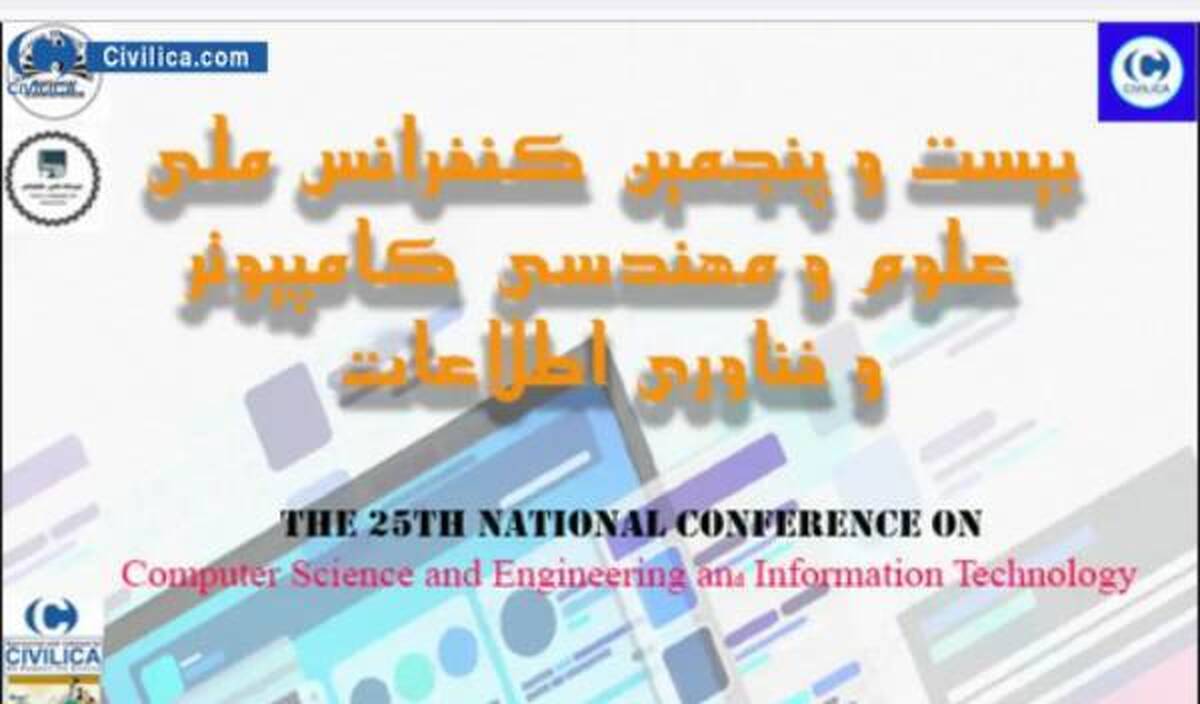
نکته مربوط به تنظیم IP دستی واقعا برام جدید بود و کلی از مشکلمو حل کرد
خوشم اومد که به نکات امنیتی هم اشاره کردید، چون معمولاً توی آموزشها فقط روی اتصال تمرکز میکنن
مقالهتون خیلی کمک کرد بتونم توی محل کارم بدون نیاز به متخصص دو سیستم رو به هم وصل کنم
ممنون که مراحل رو با عکس و توضیحات دقیق آوردید، باعث شد اشتباهی جلو نرم
اگه امکانش هست یه آموزش جداگانه هم برای شبکه کردن بیشتر از دو کامپیوتر تهیه کنید
قبل از خوندن این مقاله فکر میکردم راهاندازی شبکه خیلی پیچیدهست ولی الان میبینم چقدر راحتتر از چیزیه که تصور میکردم
خیلی خوب بود که هم روش با کابل و هم بدون کابل رو توضیح دادید، اینطوری برای هر شرایطی قابل استفادهست
ممنون بابت آموزش ساده و مرحلهبهمرحله، خیلی وقت بود دنبال یه راهنمای قابل فهم برای شبکهکردن دو سیستم بودم
بهنظرم اگه یه ویدیو کوتاه هم برای مراحل بذارید افراد بیشتری میتونن استفاده کنن
بخش مربوط به اشتراکگذاری فایلها خیلی مفید بود و دقیقاً چیزی بود که دنبالش میگشتم